上一篇
远程管理 网络运维 如何使用CMD Telnet连接到Linux服务器实现远程访问与操作
- 问答
- 2025-08-22 02:40:00
- 6
🚀 CMD Telnet连接Linux服务器指南(2025最新版)
🔧 一、Linux服务器端配置(2025步骤)
安装Telnet服务
- Debian/Ubuntu:
sudo apt update && sudo apt install telnetd -y
- CentOS/RHEL:
sudo yum install telnet-server -y
修改配置文件
编辑 /etc/xinetd.d/telnet,将 disable = yes 改为 disable = no,并添加访问控制:
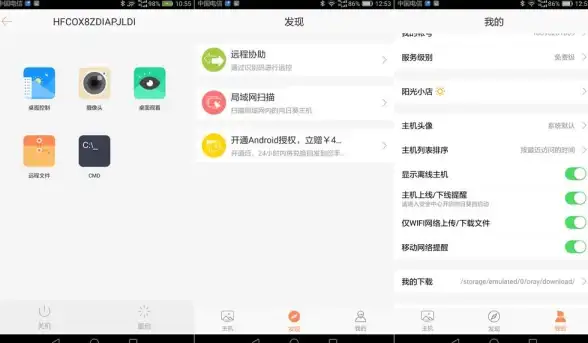
service telnet
{
disable = no
bind = 你的服务器IP
only_from = 192.168.1.0/24 # 允许的IP段
no_access = 192.168.1.100 # 禁止的IP
}
启动服务
sudo systemctl restart xinetd # CentOS 7+ sudo service xinetd restart # 旧版系统
防火墙设置
- iptables:
sudo iptables -A INPUT -p tcp --dport 23 -j ACCEPT
- firewalld:
sudo firewall-cmd --add-service=telnet --permanent sudo firewall-cmd --reload
💻 二、Windows CMD连接步骤
启用Telnet客户端
- 控制面板 → 程序 → 启用或关闭Windows功能 → 勾选 Telnet客户端。
连接命令
telnet 服务器IP # 默认端口23
输入用户名和密码登录(默认禁止root直接登录,需先以普通用户登录后切换)。
⚠️ 三、安全性警告(2025更新)
- Telnet风险:传输明文,建议仅在内网使用!
- 替代方案SSH:
ssh username@服务器IP # 更安全的加密连接
配置教程:SSH替代Telnet指南
🔍 四、常见问题解决
- 连接失败:
- 检查防火墙是否开放23端口。
- 确认Telnet服务状态:
systemctl status xinetd。
- root登录限制:
sudo mv /etc/securetty /etc/securetty.bak # 允许root直接登录(不推荐)
🎯 五、进阶技巧
- 修改Telnet端口:
编辑/etc/services,将telnet 23/tcp改为其他端口(如2000),重启服务。 - 时间限制访问:
在配置文件中添加access_times = 8:00-18:00。
信息来源:博客园(2025-02)、亿速云(2025-05)、CSDN(2025-07)等2025年最新教程。
立即行动:在测试环境尝试配置,并逐步迁移到SSH保障安全! 🔒
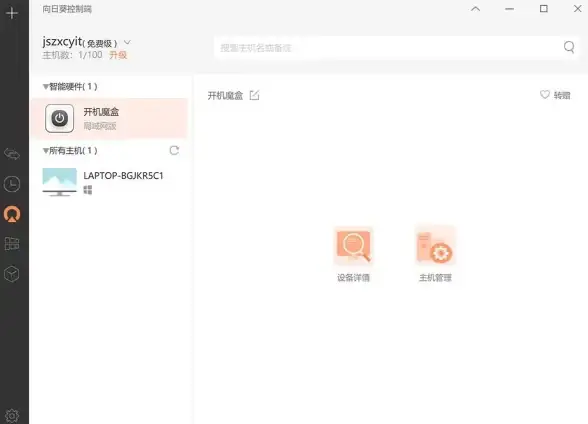
本文由 业务大全 于2025-08-22发表在【云服务器提供商】,文中图片由(业务大全)上传,本平台仅提供信息存储服务;作者观点、意见不代表本站立场,如有侵权,请联系我们删除;若有图片侵权,请您准备原始证明材料和公证书后联系我方删除!
本文链接:https://cloud.7tqx.com/wenda/690571.html
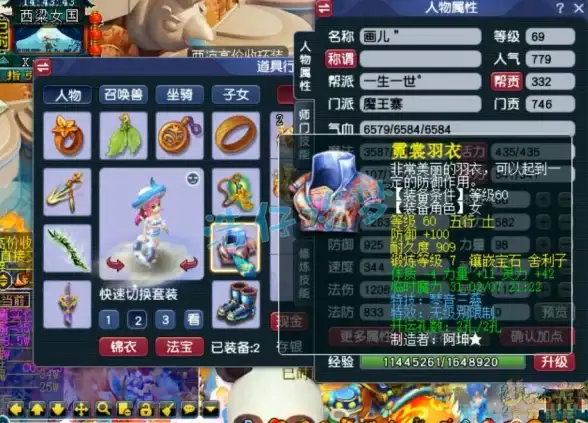


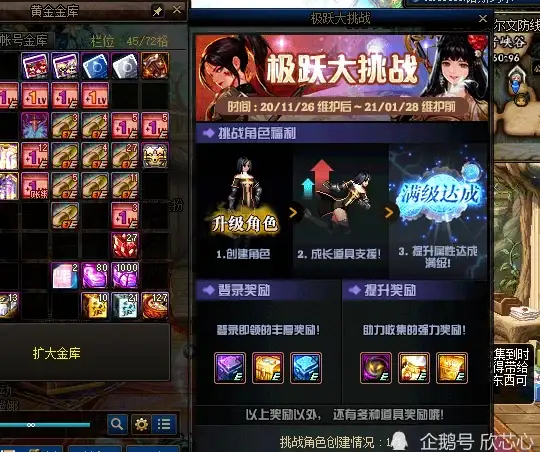
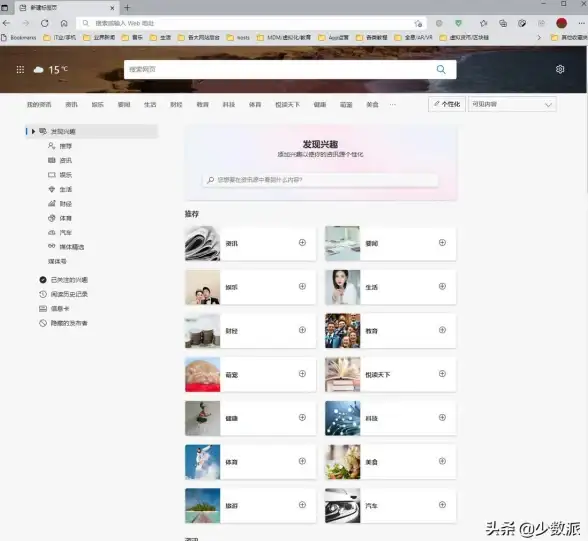




发表评论